Cómo descargar iTunes para Windows 10/8/7
Si quieres un software que pueda conectarte aentretenimiento sin fin, entonces es iTunes. iTunes es un reproductor multimedia, una biblioteca multimedia, una emisora de radio en línea y una aplicación de administración de dispositivos móviles. Si usted es un usuario de Windows 10/8/7 y desea usar iTunes en su PC, entonces acaba de llegar al lugar correcto. Este artículo le ayudará a descargar iTunes para Windows PCDe manera muy fácil y paso a paso. Podrás descargar iTunes para Windows 10, 8, 8.1 y 7 si sigues este artículo correctamente. También conocerá la forma en que se hace un clic para transferir archivos multimedia entre iTunes y dispositivos.
- Parte 1: Pasos para descargar e instalar iTunes para Windows 10
- Parte 2: Cómo autorizar su computadora en iTunes en Windows 10
- Parte3: Un clic para transferir archivos de medios entre iTunes y dispositivos
Parte 1: Pasos para descargar e instalar iTunes para Windows 10
Descarga e instalación de iTunes en un Windows 10PC es realmente fácil. Si no sabe nada sobre la descarga de iTunes para Windows 10/8/7, esta parte es solo para usted. A continuación le indicamos cómo descargar iTunes en Windows:
1. Primero debe iniciar un navegador web desde su PC y visitar - www.apple.com/itunes/download esta dirección.

2. Ahora haga clic en el botón "Descargar ahora" y luego desplácese hacia abajo un poco. Ahora haga clic en el botón "Guardar" para comenzar a descargar iTunes en su PC.
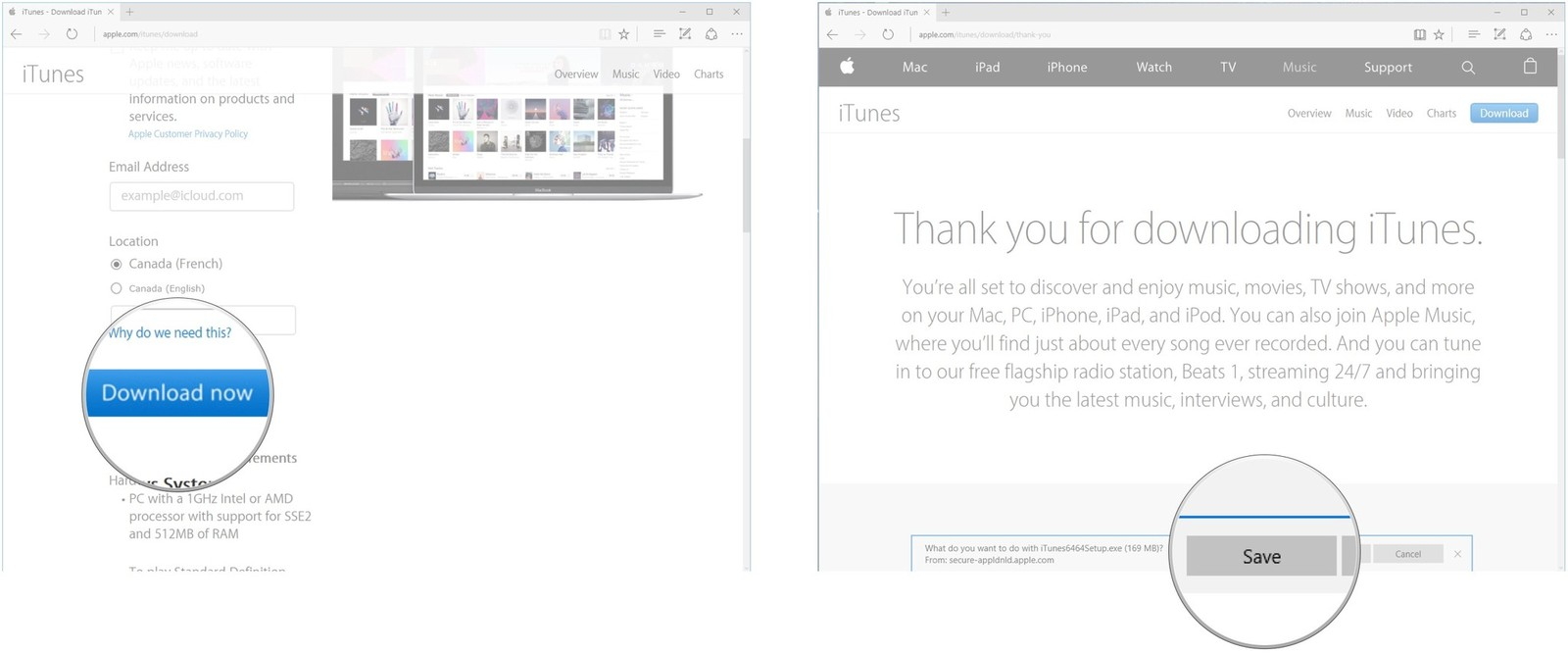
3. Después de descargar el archivo de instalación, haga doble clic en él y "Ejecutar" el archivo para comenzar la instalación. Ahora haga clic en "Siguiente".

4. Ahora haga clic en "Instalar" cuando haya configurado todas las opciones de instalación. Finalmente, haga clic en el botón "Finalizar" para finalizar el proceso.

Lectura relacionada: Cómo crear una cuenta de iTunes
Parte 2: Cómo autorizar su computadora en iTunes en Windows 10
Si autoriza su computadora en iTunes, entonces le dará a iTunes el acceso a todo su contenido en su PC. Puedes autorizar un total de 5 dispositivos en tu cuenta de iTunes. Aquí está cómo hacerlo.
1. Primero debe iniciar iTunes desde el menú "Inicio" de Windows o desde el escritorio y luego hacer clic en la opción "Cuenta" en la esquina superior izquierda de iTunes.

2. Ahora vaya a la opción "Autorizaciones" y luego haga clic en "Autorizar esta computadora".

3. Ahora proporcione su contraseña y haga clic en el botón "Autorizar" para finalmente autorizar su computadora.

4. También puede desautorizar su PC de la misma manera si lo desea.
Lectura relacionada: Cómo actualizar a la última versión de iTunes
Parte3: Un clic para transferir archivos de medios entre iTunes y dispositivos
Si quieres saber cómo transferir archivos multimedia.entre iTunes y los dispositivos, entonces debe comenzar a usar Tenorshare iCareFone. . Este increíble software es un administrador real y de primera clase de datos iOS en cualquier dispositivo iOS. Puede transferir música, fotos, videos, contactos, SMS sin ninguna limitación. También puede instantáneamente hacer una copia de seguridad y restaurar sus datos por su elección. Este excelente software puede ayudarlo a transferir sus archivos en cualquier momento que desee en muy poco tiempo. Aquí es cómo usar esta herramienta para transferir archivos de medios:
Transfiera los medios del dispositivo a iTunes:
1.Primero debe descargar e instalar Tenorshare iCareFone en su PC y luego iniciarlo. Ahora conecte su dispositivo a su PC usando un cable USB. Si es necesario, debes tocar "Confiar en esta PC" en tu dispositivo para que funcione sin problemas. Ahora, desde la interfaz principal de iCareFone, haga clic en "Transferir medios de dispositivo a iTunes".

2. Ahora todos los archivos multimedia en su dispositivo se mostrarán frente a usted. Puede elegir cualquier tipo de archivo de su elección o puede elegirlos todos para transferirlos a iTunes.

3. Debe hacer clic en el botón "Transferir" para comenzar a sincronizar los archivos multimedia.

Transfiere iTunes Media al dispositivo:
1. Ahora siga el mismo proceso, conecte su dispositivo y confíe en esta PC. Después de eso, haga clic en el botón "Transferir iTunes Media to Device" desde la interfaz principal de iCareFone.

2. Ahora seleccione los tipos de archivos como en el proceso anterior o elija todos para transferir.
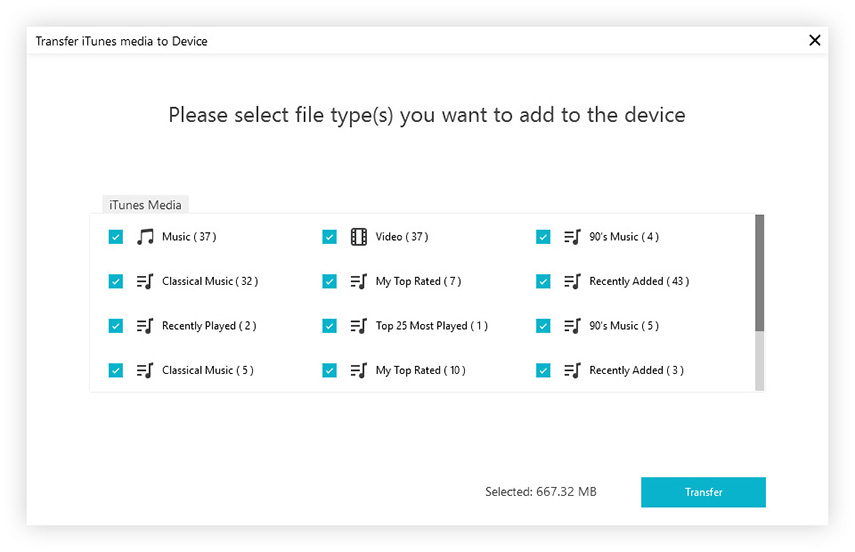
3. Finalmente, haga clic en el botón "Transferir" para importar todos sus archivos de datos seleccionados a su iPhone, iPad o dispositivo iPod.

Ultimas palabras
No se sabe nada acerca de la descarga de iTunes paraWindows PC? Puede aprender fácilmente sobre la descarga de iTunes para Windows 10/8/7 de este artículo. Definitivamente aprenderá todo el proceso gracias a la guía paso a paso desde aquí y descargue e instale fácilmente iTunes para Windows PC. Si no sabe cómo autorizar su computadora en iTunes, también puede obtener una guía paso a paso sobre este proceso desde aquí. El mejor software recomendado para transferir medios entre iTunes y dispositivos es Tenorshare iCareFone. Con la ayuda de esta herramienta única, podrá transferir cualquier tipo de datos entre sus dispositivos iOS, Windows y Mac.









